비즈니스 세계에서는 회의에 늦게 참석할 수 있습니다. 그러나 더 이상 세상이 멸망하는 일은 아닙니다. Microsoft Teams의 Microsoft Copilot을 사용하면 늦게 도착해도 생산적인 활동을 유지할 수 있습니다. 본 가이드에서는 Copilot을 효율적으로 활용하여 중요한 정보를 놓치지 않고 팀 커뮤니케이션을 최적화하는 방법을 안내합니다. 함께 본 기능들을 살펴보며 늦게 도착했을 때도 진행 상황을 계속 파악할 수 있도록 돕겠습니다.
주요 요약
- Microsoft Teams Copilot은 회의 생산성에 도움이 되는 도구입니다.
- 회의 기록은 요약을 받기 위해 필요합니다.
- 회의에 늦게 참석해도 Copilot이 도와줄 수 있습니다.
단계별 안내
1. 새 회의 시작
Microsoft Teams의 Copilot을 사용하려면 먼저 새 미팅을 시작해야 합니다. "새 미팅"을 클릭하면 새로운 콜로 이동하여 Copilot 기능을 사용할 수 있습니다.
2. 회의 기록
Copilot의 기능을 최대한 활용하기 위해 회의를 기록하는 것이 중요합니다. 회의 시작 전에 단순히 "녹화"를 클릭하면 Copilot이 나중에 내용을 요약할 수 있습니다.
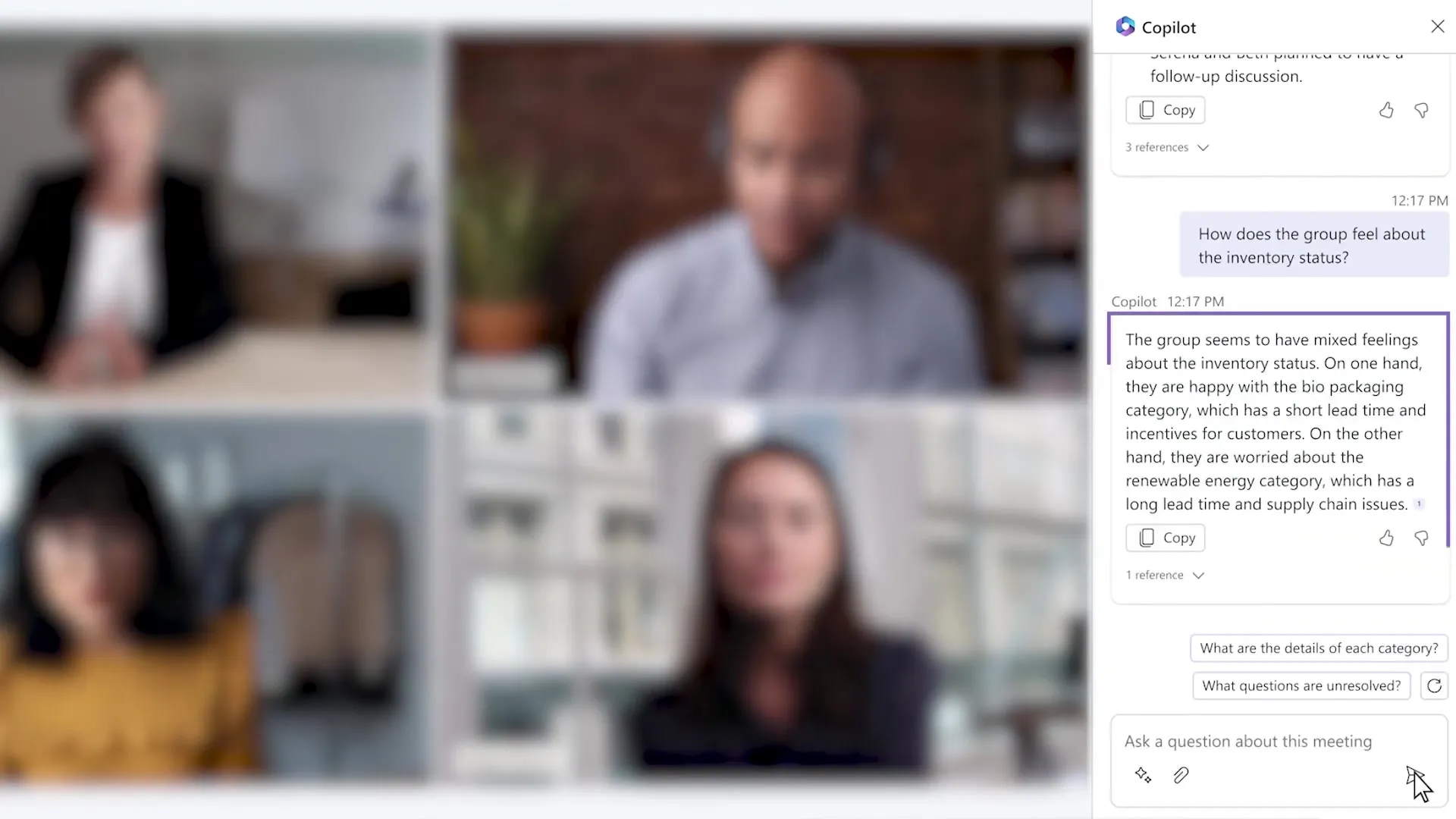
3. Copilot에게 질문하기
미팅 중에 미팅에 대한 액세스를 잃거나 늦게 도착한 경우 Copilot에게 질문할 수 있습니다. 예를 들어 “이 회의에서 지금까지 무엇이 논의되었나요?”와 같이 질문하면 Copilot이 녹화 내용을 기반으로 논의한 내용을 요약해 줄 것입니다.
4. 요약 요청
Copilot은 정보를 개요로 효과적으로 나열할 수 있습니다. 늦으면 회의 내용에 대한 요약을 요청하면 Copilot이 관련 정보를 요약해 줄 것입니다. 이로써 중요한 부분을 놓치지 않고 토론에 바로 참여할 수 있습니다.
5. 프롬프트 사용법
구체적인 표현에 대해 크게 걱정할 필요가 없습니다. Copilot은 필요한 내용을 직관적으로 이해할 수 있습니다. 알고 싶은 내용을 질문하세요!
6. 피드백 및 개선
Copilot은 현재 모든 계정에서 사용 가능하지는 않지만 Microsoft의 향후 업데이트에 대해 계속 알려질 예정입니다. Microsoft의 미래 업데이트를 주의깊게 지켜보세요.
요약 – Microsoft Teams의 Microsoft Copilot: 늦은 참석자를 위한 효율적인 협업
Microsoft Copilot을 사용하면 회의에 늦더라도 아무 소홀한 부분 없이 참여할 수 있습니다. 회의를 기록하고 질문을 던지면 팀에서 활동적인 역할을 수행하는 데 도움이 되는 가치 있는 정보를 얻을 수 있습니다. 이 도구는 회의 시간을 최적화하고자 하는 누구에게나 이상적이며, 자주 바쁘거나 산만한 경우에 특히 유용합니다.
FAQ
Microsoft Copilot이란 무엇인가요?Microsoft Copilot은 Microsoft Teams에서 정보를 효율적으로 처리하고 회의를 관리하는 데 도움이 되는 인공지능 기반 도구입니다.
Microsoft Teams에서 어떻게 회의를 시작할 수 있나요?새 회의를 시작하려면 “새 미팅”을 클릭하세요.
Copilot이 요약을 제공할 수 있게 하려면 어떻게 해야 하나요?Copilot이 요약을 작성할 수 있으려면 회의를 녹화해야 합니다.
회의에 늦게 참석해도 정보를 받을 수 있나요?네, Copilot이 회의 내용 요약을 제공할 수 있습니다.
내 계정에서 Copilot이 작동하지 않는 경우 어떻게 해야 하나요?Copilot에 액세스하려면 Microsoft 365 계정에 따라서 사용 가능한 경우가 있습니다; 일부 계정에서는 이 기능을 아직 사용할 수 없습니다.


